Win10截图工具不能用了的解决办法
分类:win10教程 2021-08-31
导读: Win10截图工具不能用了的解决办法--在使用Win10电脑的过程中经常会使用到截图工具,最近遇到了win10截图工具不能用了的问题,不知道怎么解决,今天小编就给大家整理分享关于Win10截图工具不能用了的详细解决方法。 解决方法如下: 1、按下键盘上...
在使用Win10电脑的过程中经常会使用到截图工具,最近遇到了win10截图工具不能用了的问题,不知道怎么解决,今天小编就给大家整理分享关于Win10截图工具不能用了的详细解决方法。
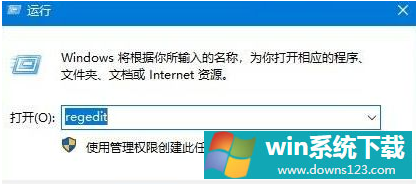
解决方法如下:
1、按下键盘上组合键win+R,调出运行窗口,在运行窗口中输入“regedit.exe”,点击“确定”(win键是键盘左下角四个小方格在一起的图标);
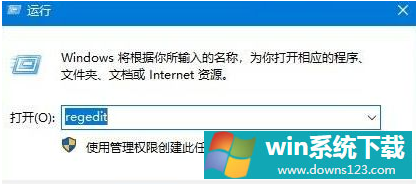
2、在注册表编辑器中,按照“HKEY_CURRENT-USER\Software\Microsoft\Windows\CurrentVersion\Explorer\UserShell Folders”路径依次展开,然后在窗口右侧双击打开“My Picture”;

3、打开编辑字符串,在数值数据中输入“%USERPROFILE%\Pictures”;
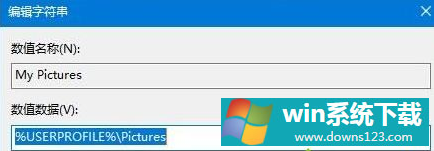
4、最后重启计算机使之生效,重启后尝试截图工具是否能够正常使用即可。
win10截图工具不能用了的详细解决方法就为大家分享到这里啦,有遇到同样问题的可以参考上面的方法来操作哦。


